
类型:3D 制作大小:391KB语言:中文 评分:1.5
标签:
立即下载
首先西西要告诉朋友们的是,AutoCAD就一个庞大的软件,这个软件是需要安装的,如果你的电脑系统重新安装了,CAD没有重新安装是不能用的,另外如果你是从别的电脑上直接把别人安装好的CAD拷贝过来放到自己电脑上,也是不能用的。
因此西西建议您下载完整版的AutoCAD,因为精简版的软件可能部分内容缺失,造成CAD安装或者启动出错。
当你确定你的CAD是重新安装的,并且是完整版,那么请看下面的解决方案吧:
当你重新安装或者卸载某些windows应用程序的时候,可能造成AC1ST.DLL丢失或者说根本就没有丢失,只是AutoCAD不能找到这个文件而已看您的现象,是说拷贝这个文件过来也没有用,那么只可能是第二种情况AC1ST.DLL根本就没有丢失,只是AutoCAD不能找到这个文件而已
以下是解决办法:
我的电脑——右键——属性——高级——环境变量——系统变量——新建
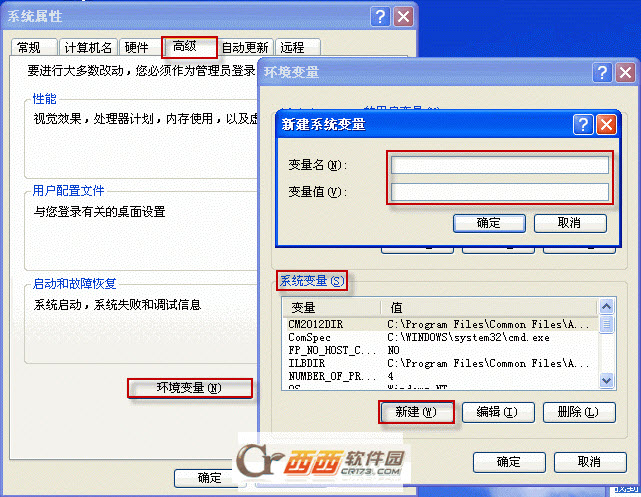
变量名:AutoCAD
变量值:C:\Program Files\Common Files\Autodesk Shared
在重新安装或卸载一些Windows应用程序后会产生这个错误。AC1ST16.dll文件可能没有丢失,只是AutoCAD不能找到它而已。打开控制面板,双击“系统”,在“系统特性”窗口中的“高级”页的“环境变量”中,确保系统变量中的Path变量的值包含如下的路径名:C:\Program Files\Common Files\Autodesk Shared(注意末尾不要带反斜杠。你可以按“编辑”按钮来修改)。如果还是不行,建议重装或修复AutoCAD。
打开cad时,出现aclst16.dll未启动问题解决方法:
只要在“环境变量”里的path中添加:C:\Program Files\Common Files\Autodesk Shared; 然后重启即可。
具体操作步骤:右击我的电脑——属性——高级——环境变量——系统环境变量处找到path——点编辑——将上述字符串添加在最前面。




















 1562
1562











 被折叠的 条评论
为什么被折叠?
被折叠的 条评论
为什么被折叠?








